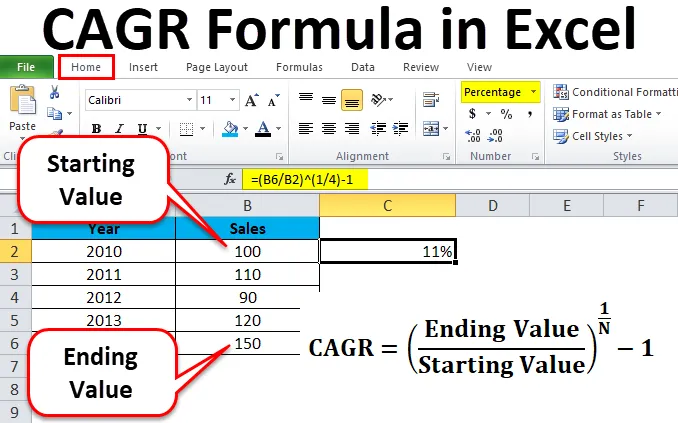
CAGR az Excel képletben (Tartalomjegyzék)
- CAGR képlet Excelben
- A CAGR (Összetett éves növekedési ráta) magyarázata
- Hogyan lehet használni a CAGR képletet Excelben?
- A CAGR képlet előnyei és hátrányai Excelben
CAGR képlet Excelben
A CAGR kifejezés összetett éves növekedési rátát jelent. Ebben a témában megtanuljuk, hogyan kell használni a CAGR képletet az Excelben. Kezdjük az alapvető bevezetéssel.
A CAGR vagy az összetett éves növekedési ráta az a megtérülési ráta, amelyet a beruházás kezdetétől a végéig kell megkövetelni.
A CAGR kiszámítására szolgáló képlet a következő:
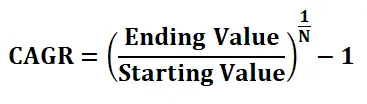
Az éves növekedési ráta kiszámításához ossza meg a beruházás értékét az időszak végén annak az értékkel az adott időszak elején, növelje az eredményt az exponenssel, osztva az évek számával, és vonja le az eredményt.
A CAGR (Összetett éves növekedési ráta) magyarázata
A CAGR-t használják az egyetlen befektetés átlagos növekedésének kiszámításához. A piaci volatilitás miatt az éves növekedés változhat. A beruházás növekedhet és csökkenhet. A CAGR segíti a sima hozamot, ha várhatóan ingatagok és következetlenek a növekedési ütemek.
A fent kifejtettek szerint ugyanezt a szempontot fogom hozni, az összetett éves növekedési ráta nem a valós hozamérték visszatérési ráta. Ez egy reprezentációs figura. Ez egy olyan szám, amely leírja azt a mértéket, amellyel a beruházás nőtt volna, ha az adott időszakban évente ugyanaz lenne.
Valós forgatókönyv szerint ilyen jellegű növekedés valószínűtlen, hogy megtörténjen, ugyanakkor kisimítja a megtérülést, így könnyen összehasonlítható a többi befektetéssel.
A CAGR akkor tekinthető növekedési ütemnek, amelyet a kezdeti beruházás értékétől a befejező befektetési értékhez kapunk, ha feltételezzük, hogy a beruházás egy adott időszakban összekeveredik.
Hogyan lehet használni a CAGR képletet Excelben?
Az CAGR Formula az Excelben nagyon egyszerű és könnyen használható. Néhány példával megértjük az összetett éves növekedési ráta Formula működését Excelben.
Itt töltheti le ezt a CAGR Formula Excel sablont - CAGR Formula Excel sablonCAGR képlet Excelben - 1. példa
Az alábbiak szerint rendelkezünk egy ABC vállalat adataival:
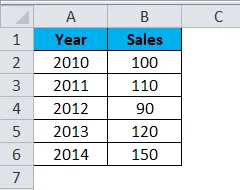
Az adott évben értékesített adatok megjelenített értéke. Az A oszlopnak egy olyan éve van, amelyben az értékesítés megtörténik. A B oszlop az adott évben a társaság számára értékesített. Tegyük fel, hogy az eladási ár kr. (Crores). Amint láthatjuk, az eladások felfelé és lefelé haladnak. Az excel CAGR képlettel kiszámolhatjuk az értékesítés éves növekedési rátáját.
A kezdő egyenleg 100 és a végső egyenleg 150. Most számoljuk az évek számát. A ciklus első periódusa 2010-2011, az utolsó pedig 2013-2014, amely négy évre szól.
- A C2 cellában számítsuk ki az éves növekedési rátát a képlet alapján.
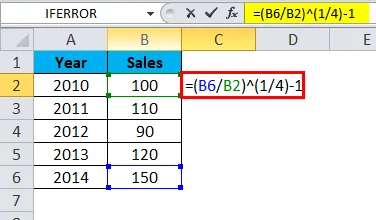
Tehát az eredmény:
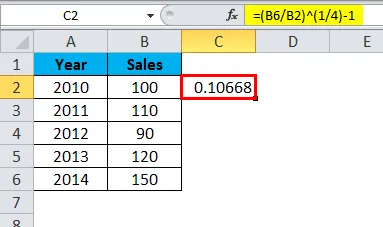
- Most kattintson az% sign gombra az általános szakasz Kezdőlap fülén.
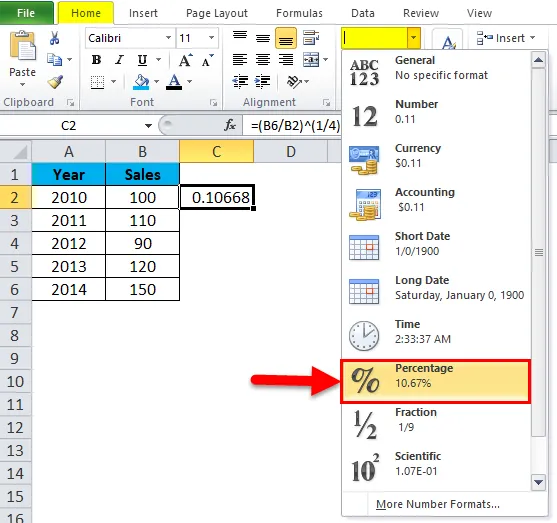
- Most megvan az Összetett éves növekedési ráta, amely 11%.
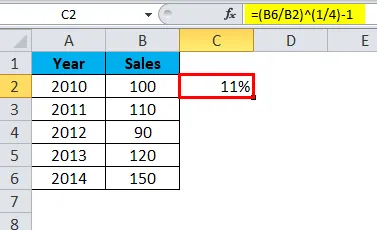
CAGR képlet Excelben - 2. példa
Készítsünk egy kész képletet, amelybe beillesztjük az értékeket, és kiszámítja az összetett éves növekedési ütemet Excelben.
- Kell egy induló érték. Tehát az A1 cellába írjon be egy fejlécet SV-ként (kezdőérték).
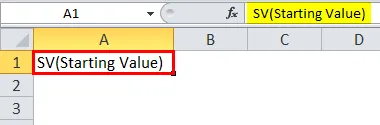
- Most egy végértékért. Tehát a B1 cellába írjon be egy fejlécet EV-ként (Ending Value).
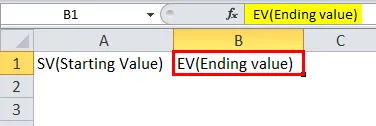
- A C1-es cellában szereplő összes év számára írja be a fejlécét, mint „NoY”.
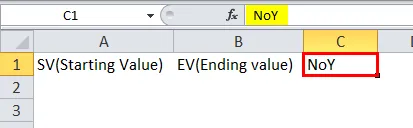
- A D1 cellába írja be a végső érték fejlécét, és írja be a fejlécet CAGR-ként (Összetett éves növekedési ráta).
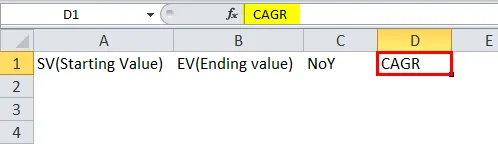
- Írja be a CAGR képletet a D2 cellába, amely
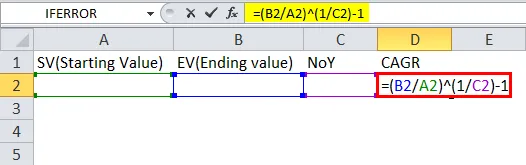
- Másolja a D2 értékét az E2 cellába, használja a% sign az E2 cellába, vagy írja = D2 az E2 cellába, és kattintson a% sign gombra.
Most próbáljon meg tetszőleges véletlenszerű értékeket beilleszteni a kiindulási értékekbe, a végértékekbe és az évek számába. A D2 cella megadja a CAGR értéket.
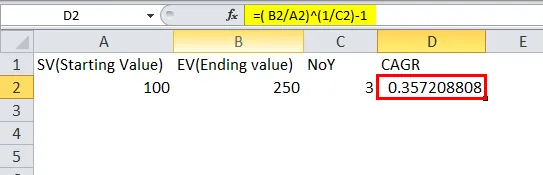
És a pontos százalékos arány megjelenik az E2 cellában.
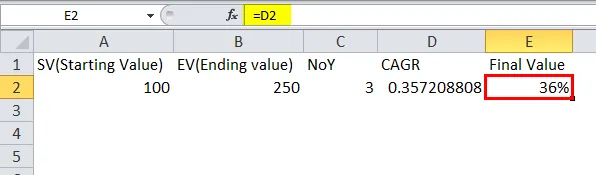
CAGR képlet Excelben - 3. példa
Vegyünk egy másik példát a CAGR képletről az Excelben. Az alábbiakban vannak adatok,
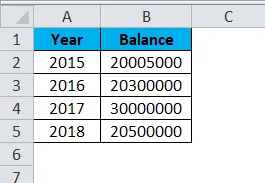
- Keresse meg a kezdő értéket a kezdő egyenlegként, amely B1.
- Keresse meg a végső értéket, mint a végső egyenleget, amely B5.
- Számolja az évek számát, amely 3.
- A C1 cellában írja le a CAGR képletét, amely (Végső egyensúly / Kezdeti egyenleg) ˄ (1 / Évek száma) - 1.
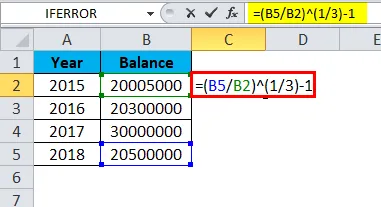
A kimenet:
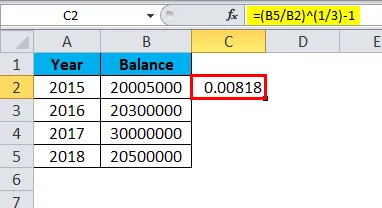
- Kattintson a% sign gombra a Kezdőlap fülön az általános szakasz alatt, hogy megkapja a CAGR értékét.
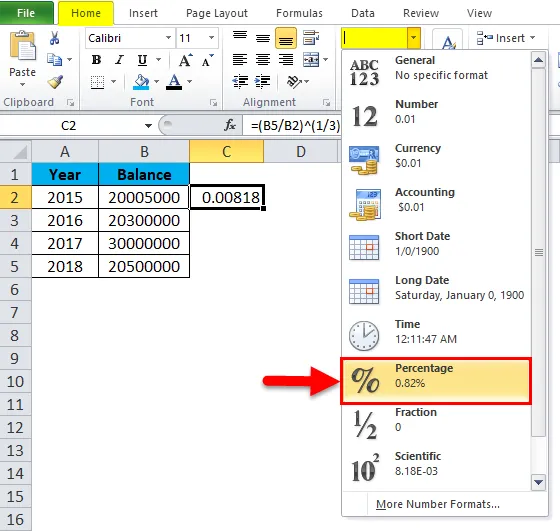
- A végső érték 1%, amely a szükséges éves növekedési ráta.
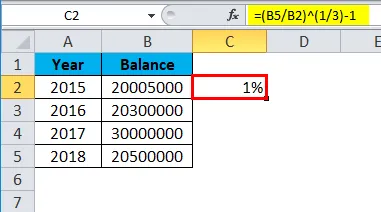
Előnyök
- Az összetett éves növekedési ütem az Excelben kiegyenlített növekedési ütem egy adott időszakban.
- Ez azt jelenti, hogy a növekedés folyamatos volt.
Hátrányok
- A CAGR szerint nem feltételezhetjük, hogy a növekedés üteme a jövőben azonos lesz.
- A CAGR szerint nem tudunk betekintést nyerni a középtávú egyenetlen növekedésbe.
- A CAGR nem abszolút érték.
Ne feledje, hogy milyen az Excel Excel CAGR Formula
- Az Excelben a CAGR Formula csak az éves átlagos növekedési rátát számolja egy éves időszakra.
- A CAGR nem mutatja a növekedési ütem egyenetlenségét a középső években.
- Ez csak egy ideig csökkentette a növekedés ütemét.
Ajánlott cikkek
Ez egy útmutató a CAGR képlethez Excelben. Itt tárgyaljuk az összetett éves növekedési ütemet az Excelben és a Hogyan kell használni a CAGR képletet az Excelben, valamint a gyakorlati példákat és a letölthető Excel sablont. Megnézheti más javasolt cikkeinket -
- MS Excel: RANK funkció
- Hogyan kell használni az Excel PERCENTILE funkciót?
- SLOPE függvény Excelben példákkal
- Útmutató az MODE Excel funkcióhoz